本文通过实例代码给大家分享8款纯css3实现的搜索框功能,代码简单易懂,非常不错,具有参考借鉴价值,需要的朋友参考下吧
效果图:
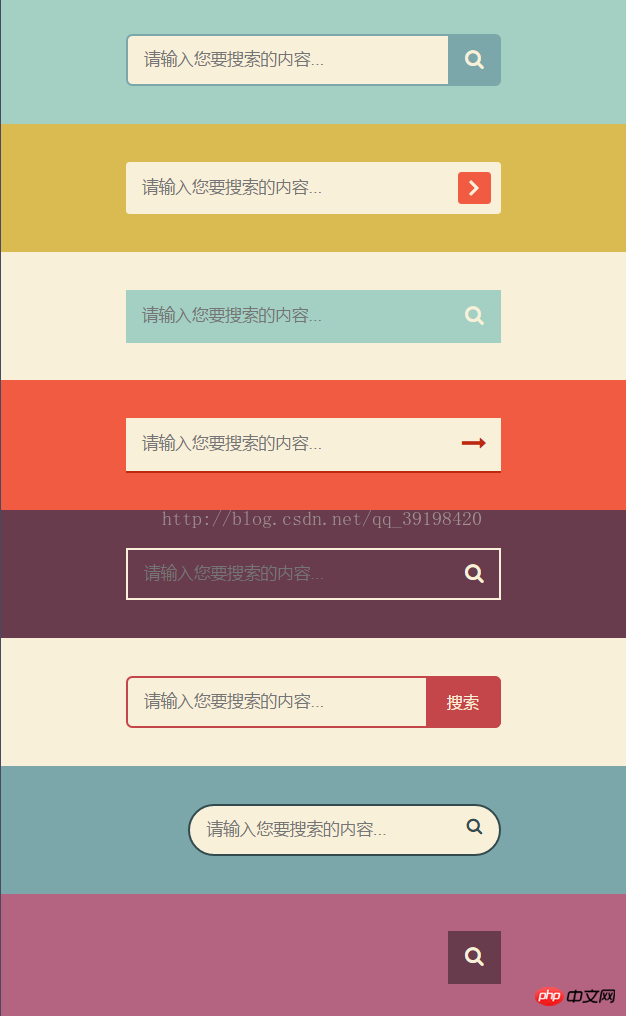
<!DOCTYPE html>
<html lang="en">
<head>
<meta charset="UTF-8">
<meta name="viewport" content="width=device-width, initial-scale=1.0">
<title>8款纯CSS3搜索框</title>
<link href="http://cdn.bootcss.com/font-awesome/4.7.0/css/font-awesome.min.css" rel="stylesheet">
<link rel="stylesheet" href="style.css">
<style>
* {
box-sizing: border-box;
}
body {
margin: 0;
padding: 0;
background: #494A5F;
font-weight: 500;
font-family: "Microsoft YaHei","宋体","Segoe UI", "Lucida Grande", Helvetica, Arial,sans-serif, FreeSans, Arimo;
}
#container {
width: 500px;
height: 820px;
margin: 0 auto;
}
p.search {padding: 30px 0;}
form {
position: relative;
width: 300px;
margin: 0 auto;
}
input, button {
border: none;
outline: none;
}
input {
width: 100%;
height: 42px;
padding-left: 13px;
padding-right:46px;
}
button {
height: 42px;
width: 42px;
cursor: pointer;
position: absolute;
}
/*搜索框1*/
.bar1 {background: #A3D0C3;}
.bar1 input {
border: 2px solid #7BA7AB;
border-radius: 5px;
background: #F9F0DA;
color: #9E9C9C;
}
.bar1 button {
top: 0;
right: 0;
background: #7BA7AB;
border-radius: 0 5px 5px 0;
}
.bar1 button:before {
content: "\f002";
font-family: FontAwesome;
font-size: 16px;
color: #F9F0DA;
}
/*搜索框2*/
.bar2 {background: #DABB52;}
.bar2 input, .bar2 button {
border-radius: 3px;
}
.bar2 input {
background: #F9F0DA;
}
.bar2 button {
height: 26px;
width: 26px;
top: 8px;
right: 8px;
background: #F15B42;
}
.bar2 button:before {
content: "\f105";
font-family: FontAwesome;
color: #F9F0DA;
font-size: 20px;
font-weight: bold;
}
/*搜索框3*/
.bar3 {background: #F9F0DA;}
.bar3 form {background: #A3D0C3;}
.bar3 input, .bar3 button {
background: transparent;
}
.bar3 button {
top: 0;
right: 0;
}
.bar3 button:before {
content: "\f002";
font-family: FontAwesome;
font-size: 16px;
color: #F9F0DA;
}
/*搜索框4*/
.bar4 {background: #F15B42;}
.bar4 form {
background: #F9F0DA;
border-bottom: 2px solid #BE290E;
}
.bar4 input, .bar4 button {
background: transparent;
}
.bar4 button {
top: 0;
right: 0;
}
.bar4 button:before {
content: "\f178";
font-family: FontAwesome;
font-size: 20px;
color: #be290e;
}
/*搜索框5*/
.bar5 {background: #683B4D;}
.bar5 input, .bar5 button {
background: transparent;
}
.bar5 input {
border: 2px solid #F9F0DA;
}
.bar5 button {
top: 0;
right: 0;
}
.bar5 button:before {
content: "\f002";
font-family: FontAwesome;
font-size: 16px;
color: #F9F0DA;
}
.bar5 input:focus {
border-color: #311c24
}
/*搜索框6*/
.bar6 {background: #F9F0DA;}
.bar6 input {
border: 2px solid #c5464a;
border-radius: 5px;
background: transparent;
top: 0;
right: 0;
}
.bar6 button {
background: #c5464a;
border-radius: 0 5px 5px 0;
width: 60px;
top: 0;
right: 0;
}
.bar6 button:before {
content: "搜索";
font-size: 13px;
color: #F9F0DA;
}
/*搜索框7*/
.bar7 {background: #7BA7AB;}
.bar7 form {
height: 42px;
}
.bar7 input {
width: 250px;
border-radius: 42px;
border: 2px solid #324B4E;
background: #F9F0DA;
transition: .3s linear;
float: right;
}
.bar7 input:focus {
width: 300px;
}
.bar7 button {
background: none;
top: -2px;
right: 0;
}
.bar7 button:before{
content: "\f002";
font-family: FontAwesome;
color: #324b4e;
}
/*搜索框8*/
.bar8 {background: #B46381;}
.bar8 form {
height: 42px;
}
.bar8 input {
width: 0;
padding: 0 42px 0 15px;
border-bottom: 2px solid transparent;
background: transparent;
transition: .3s linear;
position: absolute;
top: 0;
right: 0;
z-index: 2;
}
.bar8 input:focus {
width: 300px;
z-index: 1;
border-bottom: 2px solid #F9F0DA;
}
.bar8 button {
background: #683B4D;
top: 0;
right: 0;
}
.bar8 button:before {
content: "\f002";
font-family: FontAwesome;
font-size: 16px;
color: #F9F0DA;
}
</style>
</head>
<body>
<p id="container">
<p class="search bar1">
<form>
<input type="text" placeholder="请输入您要搜索的内容...">
<button type="submit"></button>
</form>
</p>
<p class="search bar2">
<form>
<input type="text" placeholder="请输入您要搜索的内容...">
<button type="submit"></button>
</form>
</p>
<p class="search bar3">
<form>
<input type="text" placeholder="请输入您要搜索的内容...">
<button type="submit"></button>
</form>
</p>
<p class="search bar4">
<form>
<input type="text" placeholder="请输入您要搜索的内容...">
<button type="submit"></button>
</form>
</p>
<p class="search bar5">
<form>
<input type="text" placeholder="请输入您要搜索的内容...">
<button type="submit"></button>
</form>
</p>
<p class="search bar6">
<form>
<input type="text" placeholder="请输入您要搜索的内容...">
<button type="submit"></button>
</form>
</p>
<p class="search bar7">
<form>
<input type="text" placeholder="请输入您要搜索的内容...">
<button type="submit"></button>
</form>
</p>
<p class="search bar8">
<form>
<input type="text" placeholder="请输入您要搜索的内容...">
<button type="submit"></button>
</form>
</p>
</p>
</body>
</html>以上就是纯CSS3实现搜索框功能实例展示的详细内容,更多请关注php中文网其它相关文章!

每个人都需要一台速度更快、更稳定的 PC。随着时间的推移,垃圾文件、旧注册表数据和不必要的后台进程会占用资源并降低性能。幸运的是,许多工具可以让 Windows 保持平稳运行。

Copyright 2014-2025 https://www.php.cn/ All Rights Reserved | php.cn | 湘ICP备2023035733号